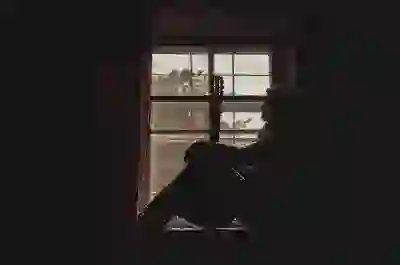[같이 보면 도움 되는 포스트]
윈도우 11을 사용하다 보면 시스템 속도가 느려지거나 불필요한 파일이 쌓여 문제가 발생할 수 있습니다. 이런 경우, 컴퓨터를 포맷하고 초기화하는 것이 효과적인 해결책이 될 수 있습니다. 초기화를 통해 시스템을 새롭게 시작하면 성능을 향상시키고 문제를 해결할 수 있습니다. 하지만 포맷 과정은 신중해야 하며, 중요한 데이터는 미리 백업해두는 것이 좋습니다. 이번 글에서는 윈도우 11 컴퓨터를 포맷하는 방법과 초기화 절차에 대해 자세히 알아보도록 할게요!
윈도우 11 초기화 준비하기
중요 데이터 백업하기
윈도우 11 컴퓨터를 포맷하기 전에 가장 먼저 해야 할 일은 중요한 데이터를 백업하는 것입니다. 작업 문서, 사진, 동영상 등 소중한 파일이 있다면 외장 하드 드라이브나 클라우드 스토리지에 미리 저장해두는 것이 좋습니다. 이렇게 하면 초기화 후에도 잃어버린 파일 없이 새롭게 시작할 수 있습니다. 특히, 윈도우 시스템의 설정이나 애플리케이션 데이터까지 포함되어야 한다면, 전문 백업 소프트웨어를 사용하는 것도 좋은 방법입니다.
필요한 설치 매체 준비하기
윈도우 11을 재설치하기 위해서는 설치 USB 또는 DVD가 필요합니다. 만약 이 매체가 없다면, 마이크로소프트 공식 웹사이트에서 윈도우 11 다운로드 도구를 사용하여 직접 만들 수 있습니다. USB 메모리를 이용할 경우 최소 8GB 이상의 용량이 필요하며, 설치 과정 중에 해당 매체가 필요하므로 미리 준비해 두는 것이 좋습니다.
초기화 옵션 이해하기
윈도우 11에서는 여러 가지 초기화 옵션이 제공됩니다. ‘내 파일 유지’와 ‘모두 제거’라는 두 가지 주요 선택지가 있으며, 각각의 의미를 충분히 이해하고 선택해야 합니다. ‘내 파일 유지’를 선택하면 개인 파일은 남겨지고 시스템만 초기화되지만, 프로그램과 설정은 삭제됩니다. 반면 ‘모두 제거’는 모든 데이터를 삭제하고 깨끗한 상태로 돌아가는 옵션입니다. 어떤 것을 선택할지는 사용자 개인의 상황에 따라 달라질 수 있습니다.
윈도우 11 초기화 진행하기
설정 메뉴 열기
초기화를 시작하려면 먼저 윈도우의 설정 메뉴를 열어야 합니다. 시작 버튼을 클릭한 후 톱니바퀴 모양의 아이콘인 설정을 선택하거나 키보드에서 Windows + I 키를 눌러 직접 접근할 수 있습니다. 설정 창이 열리면 왼쪽 사이드바에서 ‘시스템’을 클릭하고 그 다음 ‘복구’ 항목으로 이동합니다.
초기화 옵션 선택하기
복구 메뉴에서는 ‘PC 초기화’라는 섹션을 찾을 수 있습니다. 여기서 ‘초기화 시작’ 버튼을 클릭하면 앞서 설명했던 두 가지 옵션 중에서 하나를 선택하라는 메시지가 나타납니다. 자신의 필요에 맞는 옵션을 신중하게 선택하고 다음 단계로 진행합니다.
초기화 과정 완료하기
옵션을 선택한 후에는 화면의 지시에 따라 초기화를 진행하면 됩니다. 이 과정은 몇 분에서 몇 시간이 걸릴 수 있으며, 컴퓨터가 자동으로 재부팅될 수도 있습니다. 모든 단계가 완료되면 새로운 윈도우 환경이 준비되며, 필요한 프로그램과 데이터를 다시 설치해야 합니다.
| 단계 | 내용 | 비고 |
|---|---|---|
| 1단계 | 데이터 백업 및 설치 매체 준비 | 중요 자료 손실 방지 필수! |
| 2단계 | 설정 > 시스템 > 복구로 이동 | PC 초기화를 위한 첫 단계입니다. |
| 3단계 | ‘초기화 시작’ 클릭 후 옵션 선택 | ‘내 파일 유지’ 또는 ‘모두 제거’ |
| 4단계 | 지시에 따라 초기화 진행 및 완료 기다리기 | 재부팅 후 새로운 환경 사용 가능! |
포맷 후 기본 설정 조정하기
윈도우 업데이트 확인하기
컴퓨터 포맷이 끝난 후 가장 먼저 해야 할 일 중 하나는 윈도우 업데이트를 확인하는 것입니다. 최신 보안 패치와 기능 업데이트가 적용되어 있어야 최적의 성능과 안정성을 유지할 수 있으므로 반드시 확인하고 필요한 업데이트를 설치하세요.
필수 프로그램 재설치하기
포맷 이후에는 사용자가 자주 사용하는 프로그램들을 다시 설치해야 합니다. 오피스 프로그램, 브라우저(크롬, 파이어폭스 등), 그리고 각종 유틸리티 소프트웨어들을 차례대로 설치하는 것이 좋습니다. 이때 각 프로그램의 공식 홈페이지나 신뢰할 수 있는 출처에서 다운로드하여 악성코드 감염 위험을 줄이는 것이 중요합니다.
개인 설정 복원하기
마지막으로 포맷 후에는 개인적인 취향에 맞춰 시스템 설정을 조정해야 합니다. 바탕 화면 배경이나 테마 변경은 물론이고, 작업 표시줄 위치와 같은 사용자 인터페이스 관련 설정들도 자신에게 편리하도록 조정해 보세요.
포맷 시 주의사항 체크리스트 만들기
미리 점검해야 할 사항들 정리
포맷과 초기화를 진행하면서 놓칠 수 있는 부분들이 많습니다. 처음 시도하는 사용자라면 특히 더 그렇죠! 따라서 체크리스트를 만들어 미리 점검해보는 것이 좋습니다. 아래 표로 정리해 보았습니다:
| 항목 | 설명 | 상태 |
|---|---|---|
| 데이터 백업 | 중요 파일 외장 HDD 또는 클라우드에 저장 여부 | 확인 완료 / 미완료 |
| 설치 매체 생성 | USB 또는 DVD 형태로 윈도우 11 설치 매체 제작 여부 | 확인 완료 / 미완료 |
| 소프트웨어 목록 작성 | 재설치할 프로그램 리스트 작성 여부 (오피스 등) | 확인 완료 / 미완료 |
마지막 생각
윈도우 11 초기화는 컴퓨터 성능을 회복하고 문제를 해결하는 유용한 방법입니다. 그러나 초기화 과정에서 중요한 데이터 손실을 방지하기 위해 반드시 백업을 진행해야 합니다. 또한, 설치 매체와 프로그램 재설치 계획을 세워 준비하면 초기화 후 더 원활한 작업이 가능합니다. 모든 단계를 신중하게 진행하며, 문제가 발생할 경우 고객 지원 서비스를 활용하는 것이 좋습니다.
알아두면 좋은 내용
1. 시스템 요구사항: 윈도우 11 설치를 위해서는 최소 사양을 충족해야 합니다.
2. 드라이버 업데이트: 초기화 후 모든 드라이버를 최신 버전으로 업데이트하세요.
3. 보안 소프트웨어 설치: 포맷 후에는 필수적인 보안 소프트웨어를 먼저 설치하는 것이 좋습니다.
4. 클라우드 사용: 데이터를 클라우드에 저장하면 추가적인 백업 수단이 됩니다.
5. 사용자 계정 관리: 초기화 후 사용자 계정을 새로 생성하거나 기존 계정을 복원할 수 있습니다.
주요 요약
윈도우 11 초기화를 위해서는 먼저 중요한 데이터 백업과 설치 매체 준비가 필요합니다. 설정 메뉴에서 복구 옵션을 선택하여 초기화를 진행하고, 이후에는 윈도우 업데이트 및 필수 프로그램 재설치를 수행해야 합니다. 포맷 과정 중 주의사항 체크리스트를 활용하면 보다 원활하게 진행할 수 있으며, 문제가 발생할 경우 Microsoft 고객 지원을 통해 도움을 받을 수 있습니다.
자주 묻는 질문 (FAQ) 📖
Q: 윈도우 11을 포맷하려면 어떤 절차를 따라야 하나요?
A: 윈도우 11을 포맷하려면 설정에서 ‘시스템’ 메뉴로 이동한 후 ‘복구’를 선택합니다. 그 다음 ‘PC 초기화’ 옵션을 클릭하고, ‘모든 항목 제거’ 또는 ‘내 파일 유지’ 중 원하는 옵션을 선택하여 지침에 따라 진행하면 됩니다.
Q: 포맷 후 데이터는 어떻게 복구할 수 있나요?
A: 포맷 후 데이터 복구는 어려울 수 있지만, 전문 데이터 복구 소프트웨어를 사용하거나 전문가에게 의뢰할 수 있습니다. 그러나 포맷 전에 중요한 파일을 백업하는 것이 가장 좋은 방법입니다.
Q: 윈도우 11 초기화 후 프로그램은 자동으로 재설치되나요?
A: 아니요, 윈도우 11 초기화를 하면 설치된 프로그램과 앱은 모두 삭제됩니다. 따라서 초기화 후 필요한 프로그램은 수동으로 다시 설치해야 합니다.
[주제가 비슷한 관련 포스트]
➡️ 갤럭시 노트9과 S9 플러스, 어느 것이 더 뛰어난 선택일까?
➡️ 갤럭시 S9과 S9+ 무선충전의 모든 것 알아보기
➡️ 갤럭시 공장 초기화 후 구글락 해제하는 스마트한 팁
➡️ 갤럭시 A퀀텀과 A71의 보급형 스마트폰 비교 분석하기